Πώς να δημιουργήσετε ένα Pendrive πολλαπλών εκκινήσεων είναι μία από τις ερωτήσεις που απαντήθηκαν περισσότερο εδώ DesdeLinuxΩστόσο, κάθε μέρα νέοι και καλύτεροι τρόποι για να γίνει αυτό είναι τόσο απαραίτητοι και διασκεδαστικοί. Σε αυτήν την περίπτωση, συναντηθήκαμε MultiBootUSB, ένα εξαιρετικό εργαλείο που θα μας επιτρέψει εγκαταστήστε πολλές διανομές Linux σε μια μονάδα USB γρήγορα και εύκολα.
Τι είναι το MultiBootUSB;
MultiBootUSB είναι ένα δωρεάν λογισμικό πολλαπλών μορφών PythonΕπιτρέποντας δημιουργήστε ένα multi-boot Pendrive, δηλαδή, μας επιτρέπει Η εγκατάσταση πολλαπλών διανομών Linux είναι USBΜε τον ίδιο τρόπο, έχει τη δυνατότητα απεγκατάστασης διανομών που φιλοξενούνται σε οποιοδήποτε USB.
Ο αριθμός των διανομών που μπορείτε να εγκαταστήσετε σε ένα USB συνδέεται με τη χωρητικότητα του pendrive, οπότε μπορούμε να εγκαταστήσουμε διανομές μέχρι να εξαντληθεί ο χώρος. Οι διανομές μπορούν να επιλεγούν χάρη στο φορτωτή εκκίνησης εξ ορισμού τι είναι SyslinuxΕπιπλέον, το εργαλείο έχει τη δυνατότητα να δοκιμάσει το εν λόγω USB ή το ISO qemu, δεν χρειάζεται να κάνετε επανεκκίνηση ή επιπλέον βήματα.
Αυτό το ισχυρό εργαλείο έχει μια απλή διεπαφή, πολλαπλές λειτουργίες και προσφέρει επίσης υποστήριξη για πολλές διανομές. MultiBootUSB δεν έχει συγκεκριμένες προεπιλογές για διανομές, είναι εξοπλισμένος με ένα ισχυρό χαρακτηριστικό που επιτρέπει τροποποιήστε δυναμικά τις ρυθμίσεις εγκατάστασης, σύμφωνα με τα πακέτα που περιλαμβάνονται στο ISO, αποκτώντας όλες τις διαθέσιμες επιλογές εκκίνησης από προεπιλογή στη διανομή που θέλετε να εγκαταστήσετε.
Πώς να εγκαταστήσετε το MultiBootUSB;
Μπορείτε να κατεβάσετε τις συσκευασίες και πακέτα MultiBootUSB για διάφορες διανομές Linux από εδώΣε περίπτωση που θέλετε να χρησιμοποιήσετε τον πηγαίο κώδικα απευθείας, μπορείτε να το κάνετε με τον ακόλουθο τρόπο:
Εγκαταστήστε το MultiBootUSB σε οποιαδήποτε διανομή
Κατεβάστε από τον προηγούμενο σύνδεσμο το αρχείο «multibootusb.tar.gz» και τοποθετήστε το στον κατάλογο της επιλογής σας, ανοίξτε ένα τερματικό, μεταβείτε στον εν λόγω κατάλογο και εκτελέστε τα ακόλουθα βήματα:
tar -xf ./multibootusb.tar.gz
cd multibootusb
chmod +x ./install.py
sudo ./install.py
Στη συνέχεια, μπορείτε να αποκτήσετε πρόσβαση στο εργαλείο, από το μενού εφαρμογών με το όνομα του multibootusb
Εγκαταστήστε το MultiBootUSB στο Arch Linux και σε παράγωγα
Οι χρήστες και τα παράγωγα του Arch Linux (Antergos, Manjaros, Chakras ...) έχουν ήδη ένα πακέτο AUR που μπορούν να εγκαταστήσουν με την ακόλουθη εντολή:
yaourt -S multibootusb
Πώς να απεγκαταστήσετε το MultiBootUSB;
Σε περίπτωση που έχετε εγκαταστήσει το MultiBootUSB από τον πηγαίο κώδικα, μπορείτε να το απεγκαταστήσετε εκτελώντας τις ακόλουθες εντολές:
cd multibootusb
chmod +x ./uninstall.py
sudo ./uninstall.pyΔημιουργία Pendrive πολλαπλών εκκινήσεων με MultiBootUSB
Μόλις εγκαταστήσουμε το MultiBootUSB, μπορούμε να αρχίσουμε να δημιουργούμε το multi-boot pendrive, γι 'αυτό χρειαζόμαστε ένα USB που έχει μορφοποίηση με fat32, τότε θα ανοίξουμε το εργαλείο και θα εντοπίσει αυτόματα το USB που είναι τοποθετημένο.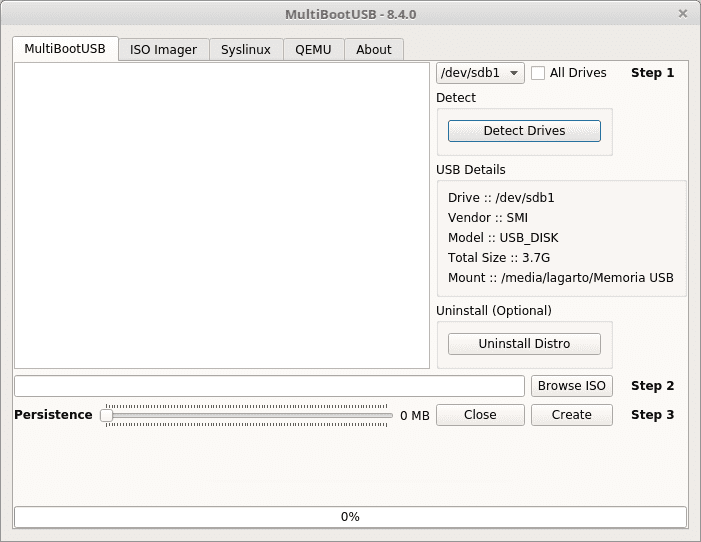
Το δεύτερο βήμα που πρέπει να πραγματοποιήσουμε είναι να επιλέξουμε την εικόνα ISO της διανομής που θέλουμε να εγκαταστήσουμε, τέλος πρέπει να επιλέξουμε την επιλογή δημιουργίας, να αποδεχτούμε το παράθυρο που ανοίγει και να το περιμένουμε MultiBootUSB Κάνε τη δουλειά σου. Αυτή η διαδικασία πρέπει να επαναληφθεί για καθεμία από τις διανομές που θέλουμε να εγκαταστήσουμε στη μνήμη USB.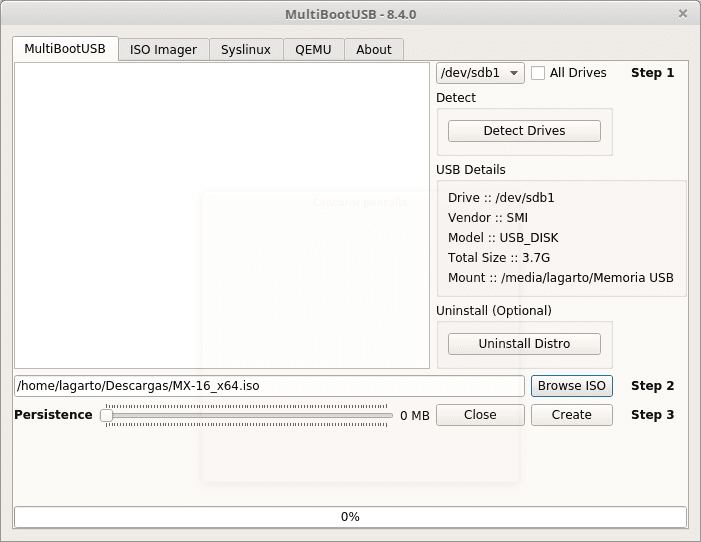
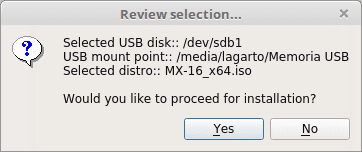
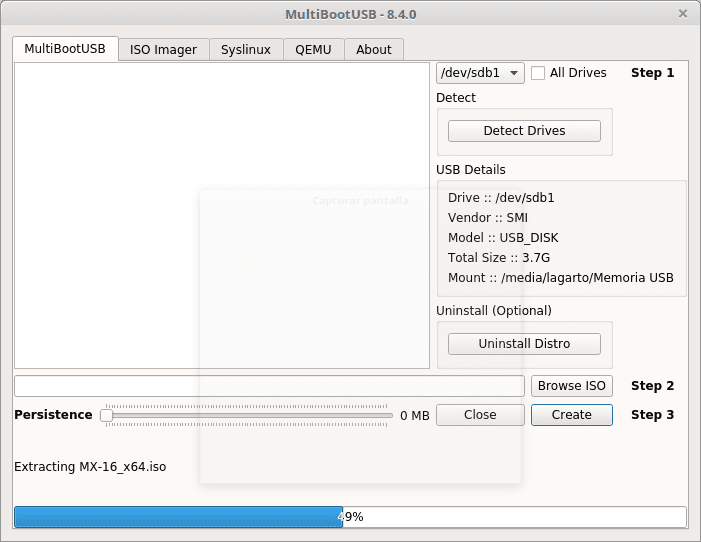
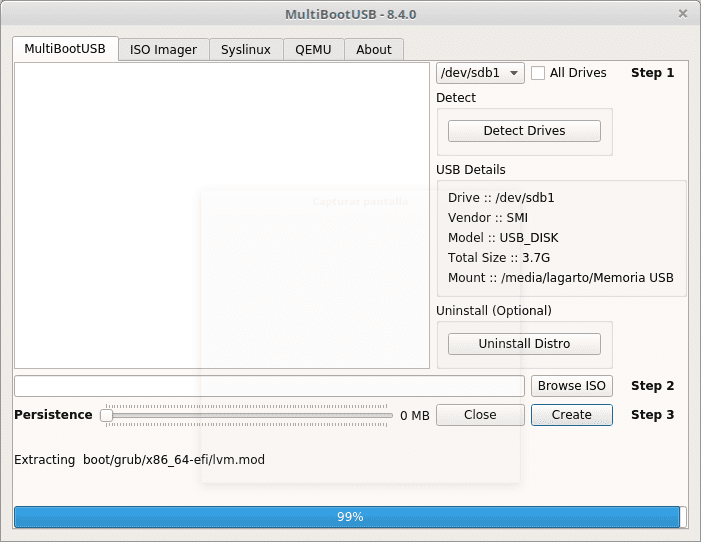
Σε περίπτωση που θέλετε να απεγκαταστήσετε μια διανομή που είναι εγκατεστημένη με MultiBootUSB, απλώς επιλέξτε το και κάντε κλικ στο κουμπί Απεγκαταστήστε το Distro.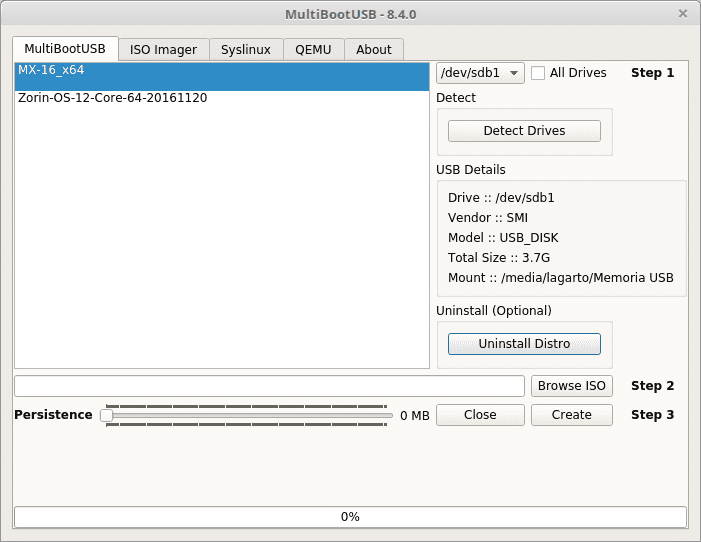
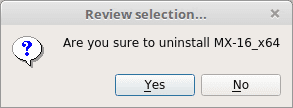
Με αυτόν τον εύκολο και απλό τρόπο μπορούμε να έχουμε εγκατεστημένο ένα usb με πολλές διανομές Linux, ιδανικό για χρήση ως κιτ διάσωσης, εγκαθιστώντας, μεταξύ άλλων, διάφορους ελέγχους, ασφάλεια, επισκευές διανομών.
Ευχαριστώ για το άρθρο ..
Σας ευχαριστώ, τι ISOS συμβουλεύετε να βάλετε στο multiboot;
Γεια σας, προτείνω το Debian και το Puppy Linux, το οποίο για μένα είναι οι καλύτερες διανομές.
Θα προσθέσω το Knoppix
Δεν ήξερα αυτήν την εφαρμογή, φαίνεται καλύτερο από το Unetbootin, θα το δοκιμάσω σίγουρα. Στην υγειά σας!
Ευχαριστώ για τη συνεισφορά, πολύ ενδιαφέρουσα, είμαι στη διαδικασία της μετάβασης τελικά στο linux.
Το μόνο πρόβλημα που αντιμετωπίζω συνήθως με αυτές τις εφαρμογές είναι ότι εξακολουθούν να υπάρχουν πολύ λίγοι που υποστηρίζουν το EFI και ορισμένοι υπολογιστές δεν υποστηρίζουν την εκκίνηση σε παλαιού τύπου ή παρόμοια και υποθέτω ότι επειδή δεν το σχολιάζετε αυτό δεν αποτελεί εξαίρεση.
Δοκίμασα τη διανομή Antergos UEFI χρησιμοποιώντας αυτό το εργαλείο και λειτούργησε, αλλά δεν έχω εξερευνήσει άλλες διανομές
Εξαιρετική συνεισφορά, αν και δεν μπορώ να λειτουργήσω το Ubuntu 16.04 ή 14.04 ISO. Αν και τα Windows 10 λειτουργούν τέλεια.
Σύμφωνα με αυτό το τεύχος στο github του (https://github.com/mbusb/multibootusb/issues/95) φαίνεται να είναι γνωστό σφάλμα.
Ας ελπίσουμε ότι θα το λύσουν σύντομα!